OPEL INSIGNIA BREAK 2017.5 Εγχειρίδιο συστήματος Infotainment (in Greek)
Manufacturer: OPEL, Model Year: 2017.5, Model line: INSIGNIA BREAK, Model: OPEL INSIGNIA BREAK 2017.5Pages: 141, PDF Size: 2.55 MB
Page 11 of 141
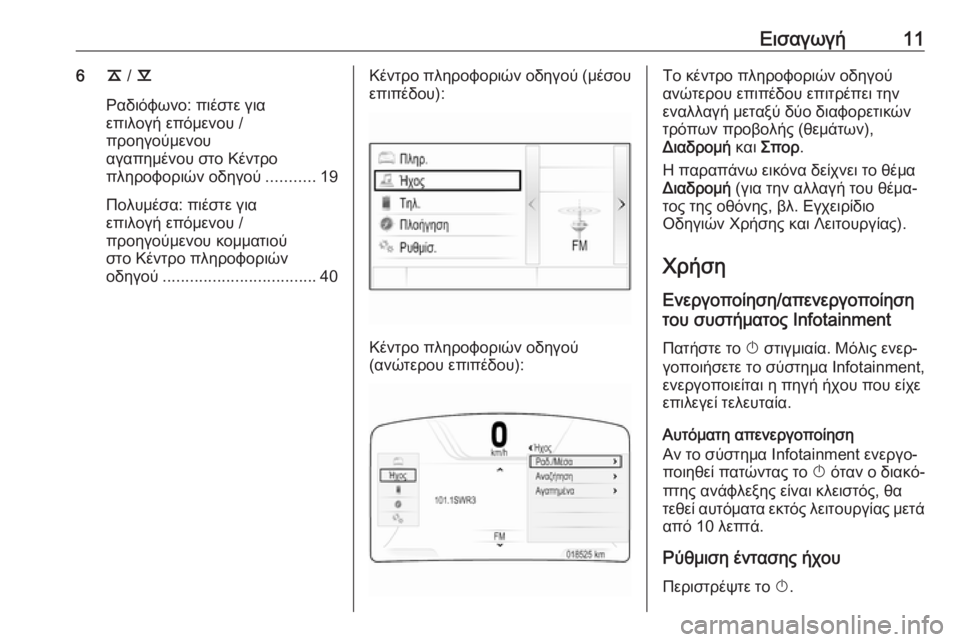
Εισαγωγή116k / l
Ραδιόφωνο: πιέστε για
επιλογή επόμενου /
προηγούμενου
αγαπημένου στο Κέντρο
πληροφοριών οδηγού ...........19
Πολυμέσα: πιέστε για
επιλογή επόμενου /
προηγούμενου κομματιού
στο Κέντρο πληροφοριών
οδηγού .................................. 40Κέντρο πληροφοριών οδηγού (μέσου
επιπέδου):
Κέντρο πληροφοριών οδηγού
(ανώτερου επιπέδου):
Το κέντρο πληροφοριών οδηγού
ανώτερου επιπέδου επιτρέπει την
εναλλαγή μεταξύ δύο διαφορετικών
τρόπων προβολής (θεμάτων),
Διαδρομή και Σπορ .
Η παραπάνω εικόνα δείχνει το θέμα Διαδρομή (για την αλλαγή του θέμα‐
τος της οθόνης, βλ. Εγχειρίδιο
Οδηγιών Χρήσης και Λειτουργίας).
Χρήση Ενεργοποίηση/απενεργοποίηση
του συστήματος Infotainment
Πατήστε το X στιγμιαία. Μόλις ενερ‐
γοποιήσετε το σύστημα Infotainment,
ενεργοποιείται η πηγή ήχου που είχε επιλεγεί τελευταία.
Αυτόματη απενεργοποίηση
Αν το σύστημα Infotainment ενεργο‐
ποιηθεί πατώντας το X όταν ο διακό‐
πτης ανάφλεξης είναι κλειστός, θα
τεθεί αυτόματα εκτός λειτουργίας μετά
από 10 λεπτά.
Ρύθμιση έντασης ήχου
Περιστρέψτε το X.
Page 12 of 141
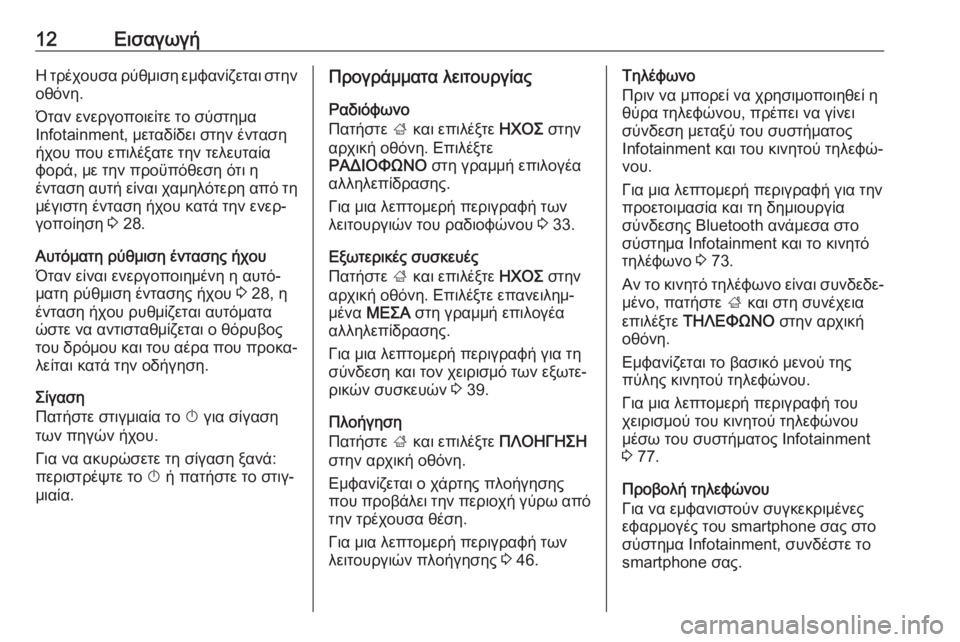
12ΕισαγωγήΗ τρέχουσα ρύθμιση εμφανίζεται στηνοθόνη.
Όταν ενεργοποιείτε το σύστημα
Infotainment, μεταδίδει στην ένταση
ήχου που επιλέξατε την τελευταία
φορά, με την προϋπόθεση ότι η
ένταση αυτή είναι χαμηλότερη από τη
μέγιστη ένταση ήχου κατά την ενερ‐
γοποίηση 3 28.
Αυτόματη ρύθμιση έντασης ήχου
Όταν είναι ενεργοποιημένη η αυτό‐
ματη ρύθμιση έντασης ήχου 3 28, η
ένταση ήχου ρυθμίζεται αυτόματα
ώστε να αντισταθμίζεται ο θόρυβος
του δρόμου και του αέρα που προκα‐
λείται κατά την οδήγηση.
Σίγαση
Πατήστε στιγμιαία το X για σίγαση
των πηγών ήχου.
Για να ακυρώσετε τη σίγαση ξανά:
περιστρέψτε το X ή πατήστε το στιγ‐
μιαία.Προγράμματα λειτουργίας
Ραδιόφωνο
Πατήστε ; και επιλέξτε ΗΧΟΣ στην
αρχική οθόνη. Επιλέξτε
ΡΑΔΙΟΦΩΝΟ στη γραμμή επιλογέα
αλληλεπίδρασης.
Για μια λεπτομερή περιγραφή των
λειτουργιών του ραδιοφώνου 3 33.
Εξωτερικές συσκευές
Πατήστε ; και επιλέξτε ΗΧΟΣ στην
αρχική οθόνη. Επιλέξτε επανειλημ‐
μένα ΜΕΣΑ στη γραμμή επιλογέα
αλληλεπίδρασης.
Για μια λεπτομερή περιγραφή για τη
σύνδεση και τον χειρισμό των εξωτε‐
ρικών συσκευών 3 39.
Πλοήγηση
Πατήστε ; και επιλέξτε ΠΛΟΗΓΗΣΗ
στην αρχική οθόνη.
Εμφανίζεται ο χάρτης πλοήγησης που προβάλει την περιοχή γύρω από την τρέχουσα θέση.
Για μια λεπτομερή περιγραφή των
λειτουργιών πλοήγησης 3 46.Τηλέφωνο
Πριν να μπορεί να χρησιμοποιηθεί η θύρα τηλεφώνου, πρέπει να γίνει
σύνδεση μεταξύ του συστήματος
Infotainment και του κινητού τηλεφώ‐
νου.
Για μια λεπτομερή περιγραφή για την
προετοιμασία και τη δημιουργία
σύνδεσης Bluetooth ανάμεσα στο
σύστημα Ιnfotainment και το κινητό
τηλέφωνο 3 73.
Αν το κινητό τηλέφωνο είναι συνδεδε‐ μένο, πατήστε ; και στη συνέχεια
επιλέξτε ΤΗΛΕΦΩΝΟ στην αρχική
οθόνη.
Εμφανίζεται το βασικό μενού της
πύλης κινητού τηλεφώνου.
Για μια λεπτομερή περιγραφή του
χειρισμού του κινητού τηλεφώνου
μέσω του συστήματος Ιnfotainment
3 77.
Προβολή τηλεφώνου
Για να εμφανιστούν συγκεκριμένες
εφαρμογές του smartphone σας στο
σύστημα Ιnfotainment, συνδέστε το
smartphone σας.
Page 13 of 141
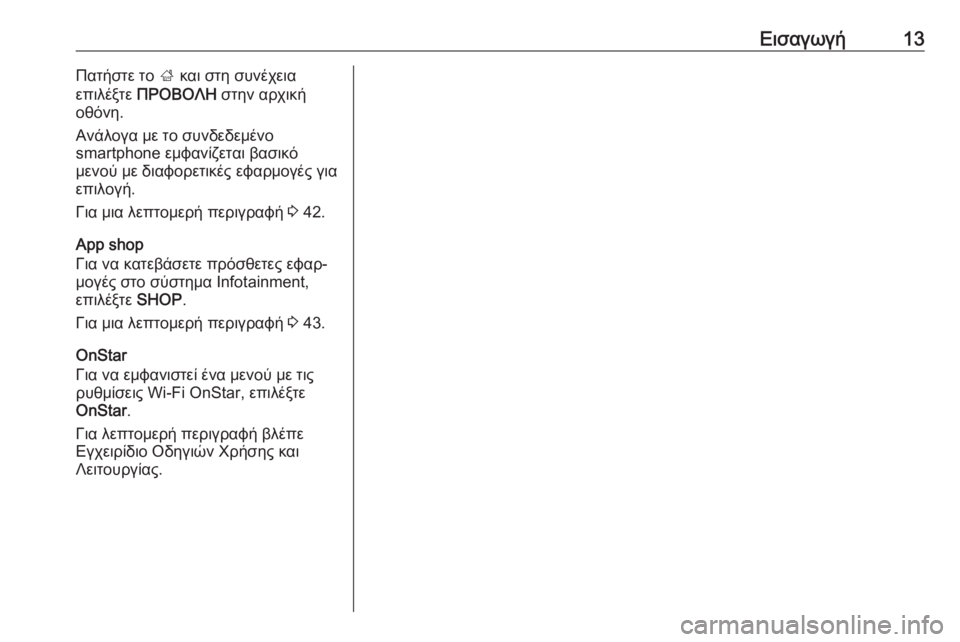
Εισαγωγή13Πατήστε το ; και στη συνέχεια
επιλέξτε ΠΡΟΒΟΛΗ στην αρχική
οθόνη.
Ανάλογα με το συνδεδεμένο
smartphone εμφανίζεται βασικό
μενού με διαφορετικές εφαρμογές για
επιλογή.
Για μια λεπτομερή περιγραφή 3 42.
App shop
Για να κατεβάσετε πρόσθετες εφαρ‐
μογές στο σύστημα Ιnfotainment,
επιλέξτε SHOP.
Για μια λεπτομερή περιγραφή 3 43.
OnStar
Για να εμφανιστεί ένα μενού με τις
ρυθμίσεις Wi-Fi OnStar, επιλέξτε
OnStar .
Για λεπτομερή περιγραφή βλέπε
Εγχειρίδιο Οδηγιών Χρήσης και
Λειτουργίας.
Page 14 of 141
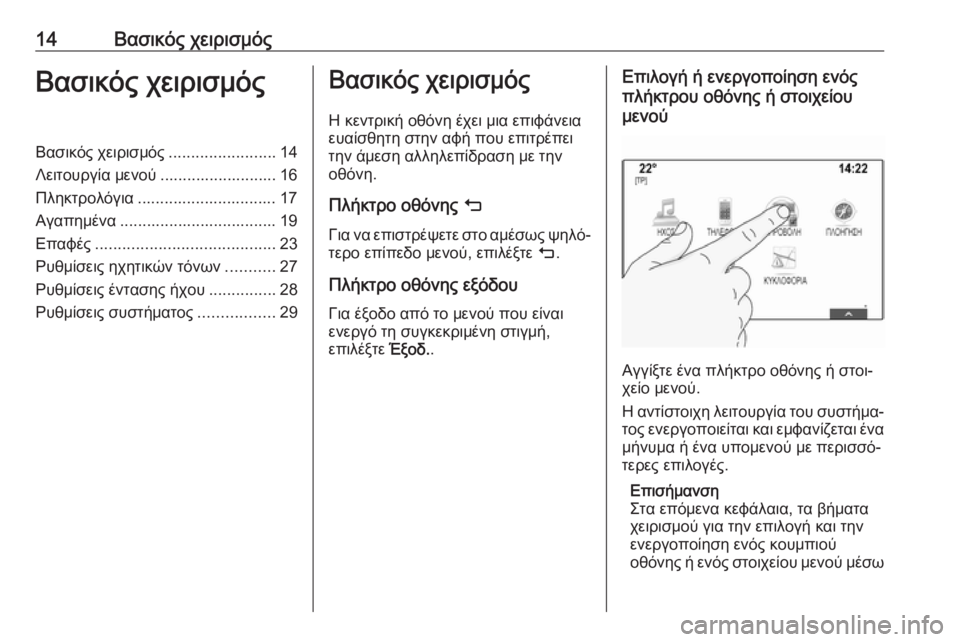
14Βασικός χειρισμόςΒασικός χειρισμόςΒασικός χειρισμός........................14
Λειτουργία μενού .......................... 16
Πληκτρολόγια ............................... 17
Αγαπημένα ................................... 19
Επαφές ........................................ 23
Ρυθμίσεις ηχητικών τόνων ...........27
Ρυθμίσεις έντασης ήχου ...............28
Ρυθμίσεις συστήματος .................29Βασικός χειρισμός
Η κεντρική οθόνη έχει μια επιφάνεια
ευαίσθητη στην αφή που επιτρέπει
την άμεση αλληλεπίδραση με την
οθόνη.
Πλήκτρο οθόνης m
Για να επιστρέψετε στο αμέσως ψηλό‐ τερο επίπεδο μενού, επιλέξτε m.
Πλήκτρο οθόνης εξόδου Για έξοδο από το μενού που είναιενεργό τη συγκεκριμένη στιγμή,
επιλέξτε Έξοδ..Επιλογή ή ενεργοποίηση ενός
πλήκτρου οθόνης ή στοιχείου
μενού
Αγγίξτε ένα πλήκτρο οθόνης ή στοι‐
χείο μενού.
Η αντίστοιχη λειτουργία του συστήμα‐ τος ενεργοποιείται και εμφανίζεται ένα
μήνυμα ή ένα υπομενού με περισσό‐
τερες επιλογές.
Επισήμανση
Στα επόμενα κεφάλαια, τα βήματα
χειρισμού για την επιλογή και την
ενεργοποίηση ενός κουμπιού
οθόνης ή ενός στοιχείου μενού μέσω
Page 15 of 141
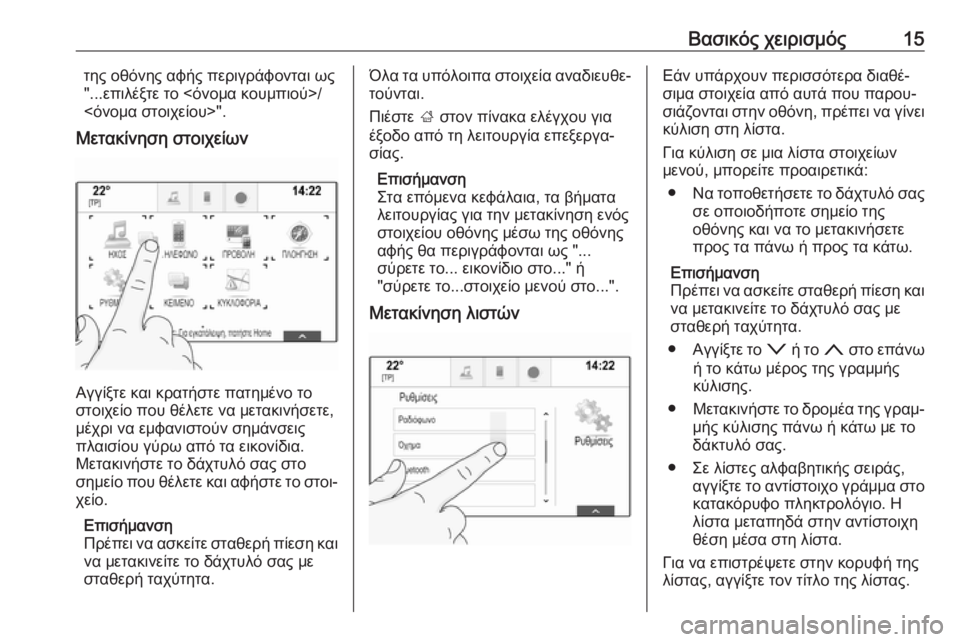
Βασικός χειρισμός15της οθόνης αφής περιγράφονται ως
"...επιλέξτε το <όνομα κουμπιού>/
<όνομα στοιχείου>".
Μετακίνηση στοιχείων
Αγγίξτε και κρατήστε πατημένο το
στοιχείο που θέλετε να μετακινήσετε,
μέχρι να εμφανιστούν σημάνσεις
πλαισίου γύρω από τα εικονίδια.
Μετακινήστε το δάχτυλό σας στο σημείο που θέλετε και αφήστε το στοι‐
χείο.
Επισήμανση
Πρέπει να ασκείτε σταθερή πίεση και να μετακινείτε το δάχτυλό σας με
σταθερή ταχύτητα.
Όλα τα υπόλοιπα στοιχεία αναδιευθε‐ τούνται.
Πιέστε ; στον πίνακα ελέγχου για
έξοδο από τη λειτουργία επεξεργα‐
σίας.
Επισήμανση
Στα επόμενα κεφάλαια, τα βήματα λειτουργίας για την μετακίνηση ενός
στοιχείου οθόνης μέσω της οθόνης
αφής θα περιγράφονται ως "...
σύρετε το... εικονίδιο στο..." ή
"σύρετε το...στοιχείο μενού στο...".
Μετακίνηση λιστώνΕάν υπάρχουν περισσότερα διαθέ‐
σιμα στοιχεία από αυτά που παρου‐ σιάζονται στην οθόνη, πρέπει να γίνει κύλιση στη λίστα.
Για κύλιση σε μια λίστα στοιχείων μενού, μπορείτε προαιρετικά:
● Να τοποθετήσετε το δάχτυλό σας
σε οποιοδήποτε σημείο της
οθόνης και να το μετακινήσετε προς τα πάνω ή προς τα κάτω.
Επισήμανση
Πρέπει να ασκείτε σταθερή πίεση και να μετακινείτε το δάχτυλό σας με
σταθερή ταχύτητα.
● Αγγίξτε το o ή το n στο επάνω
ή το κάτω μέρος της γραμμής
κύλισης.
● Μετακινήστε το δρομέα της γραμ‐
μής κύλισης πάνω ή κάτω με το δάκτυλό σας.
● Σε λίστες αλφαβητικής σειράς, αγγίξτε το αντίστοιχο γράμμα στοκατακόρυφο πληκτρολόγιο. Η
λίστα μεταπηδά στην αντίστοιχη
θέση μέσα στη λίστα.
Για να επιστρέψετε στην κορυφή της
λίστας, αγγίξτε τον τίτλο της λίστας.
Page 16 of 141
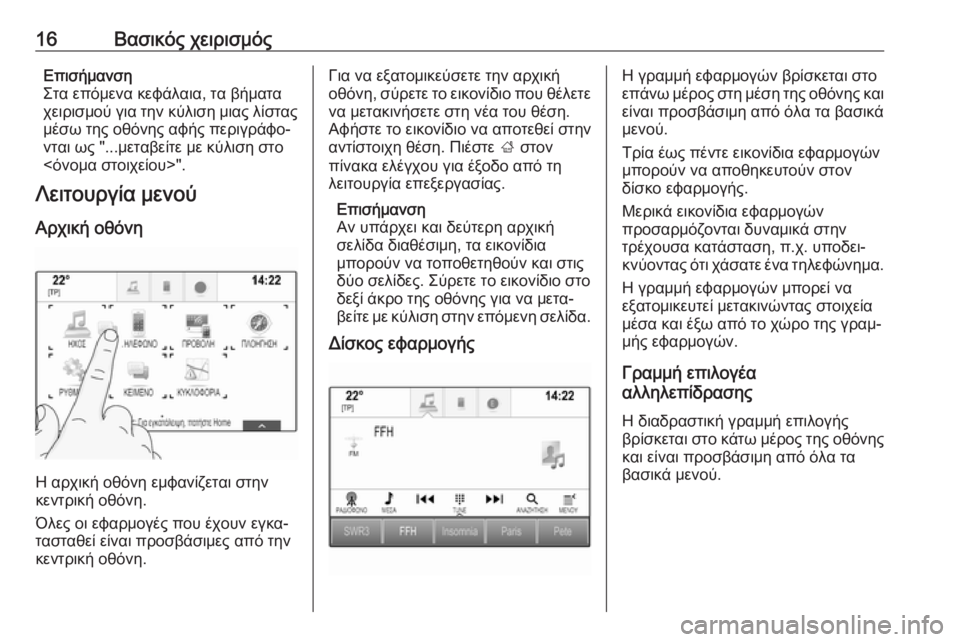
16Βασικός χειρισμόςΕπισήμανση
Στα επόμενα κεφάλαια, τα βήματα
χειρισμού για την κύλιση μιας λίστας μέσω της οθόνης αφής περιγράφο‐
νται ως "...μεταβείτε με κύλιση στο <όνομα στοιχείου>".
Λειτουργία μενού
Αρχική οθόνη
Η αρχική οθόνη εμφανίζεται στην
κεντρική οθόνη.
Όλες οι εφαρμογές που έχουν εγκα‐
τασταθεί είναι προσβάσιμες από την
κεντρική οθόνη.
Για να εξατομικεύσετε την αρχική
οθόνη, σύρετε το εικονίδιο που θέλετε να μετακινήσετε στη νέα του θέση.
Αφήστε το εικονίδιο να αποτεθεί στην
αντίστοιχη θέση. Πιέστε ; στον
πίνακα ελέγχου για έξοδο από τη λειτουργία επεξεργασίας.
Επισήμανση
Αν υπάρχει και δεύτερη αρχική
σελίδα διαθέσιμη, τα εικονίδια
μπορούν να τοποθετηθούν και στις
δύο σελίδες. Σύρετε το εικονίδιο στο
δεξί άκρο της οθόνης για να μετα‐
βείτε με κύλιση στην επόμενη σελίδα.
Δίσκος εφαρμογήςΗ γραμμή εφαρμογών βρίσκεται στο
επάνω μέρος στη μέση της οθόνης και
είναι προσβάσιμη από όλα τα βασικά
μενού.
Τρία έως πέντε εικονίδια εφαρμογών
μπορούν να αποθηκευτούν στον
δίσκο εφαρμογής.
Μερικά εικονίδια εφαρμογών
προσαρμόζονται δυναμικά στην
τρέχουσα κατάσταση, π.χ. υποδει‐
κνύοντας ότι χάσατε ένα τηλεφώνημα.
Η γραμμή εφαρμογών μπορεί να
εξατομικευτεί μετακινώντας στοιχεία
μέσα και έξω από το χώρο της γραμ‐
μής εφαρμογών.
Γραμμή επιλογέα
αλληλεπίδρασης
Η διαδραστική γραμμή επιλογής
βρίσκεται στο κάτω μέρος της οθόνης
και είναι προσβάσιμη από όλα τα
βασικά μενού.
Page 17 of 141
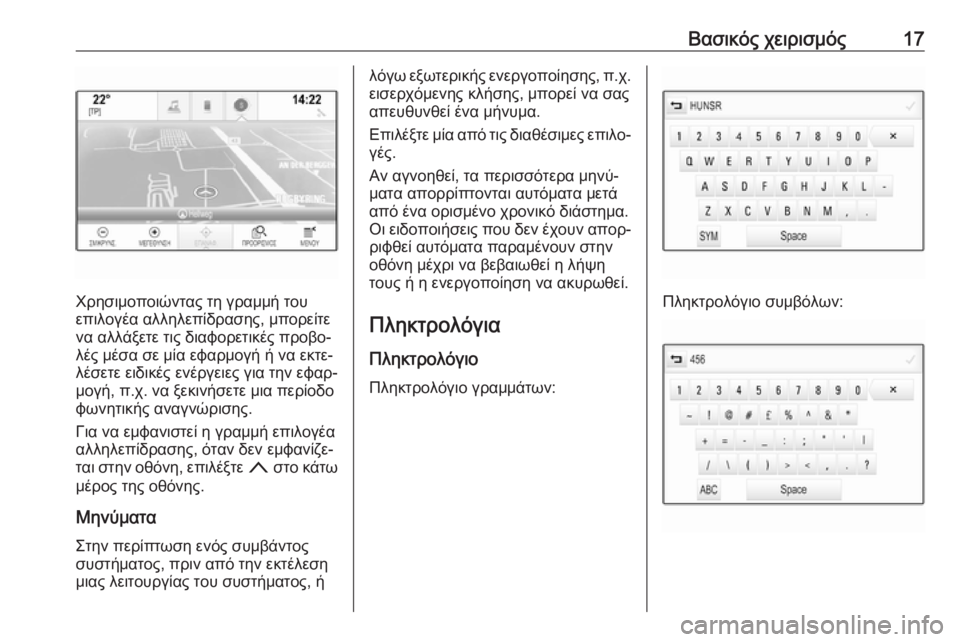
Βασικός χειρισμός17
Χρησιμοποιώντας τη γραμμή του
επιλογέα αλληλεπίδρασης, μπορείτε
να αλλάξετε τις διαφορετικές προβο‐ λές μέσα σε μία εφαρμογή ή να εκτε‐
λέσετε ειδικές ενέργειες για την εφαρ‐
μογή, π.χ. να ξεκινήσετε μια περίοδο
φωνητικής αναγνώρισης.
Για να εμφανιστεί η γραμμή επιλογέα
αλληλεπίδρασης, όταν δεν εμφανίζε‐
ται στην οθόνη, επιλέξτε n στο κάτω
μέρος της οθόνης.
Μηνύματα
Στην περίπτωση ενός συμβάντος συστήματος, πριν από την εκτέλεση
μιας λειτουργίας του συστήματος, ή
λόγω εξωτερικής ενεργοποίησης, π.χ.
εισερχόμενης κλήσης, μπορεί να σας
απευθυνθεί ένα μήνυμα.
Επιλέξτε μία από τις διαθέσιμες επιλο‐
γές.
Αν αγνοηθεί, τα περισσότερα μηνύ‐ ματα απορρίπτονται αυτόματα μετά
από ένα ορισμένο χρονικό διάστημα.
Οι ειδοποιήσεις που δεν έχουν απορ‐ ριφθεί αυτόματα παραμένουν στην
οθόνη μέχρι να βεβαιωθεί η λήψη
τους ή η ενεργοποίηση να ακυρωθεί.
Πληκτρολόγια
Πληκτρολόγιο Πληκτρολόγιο γραμμάτων:
Πληκτρολόγιο συμβόλων:
Page 18 of 141
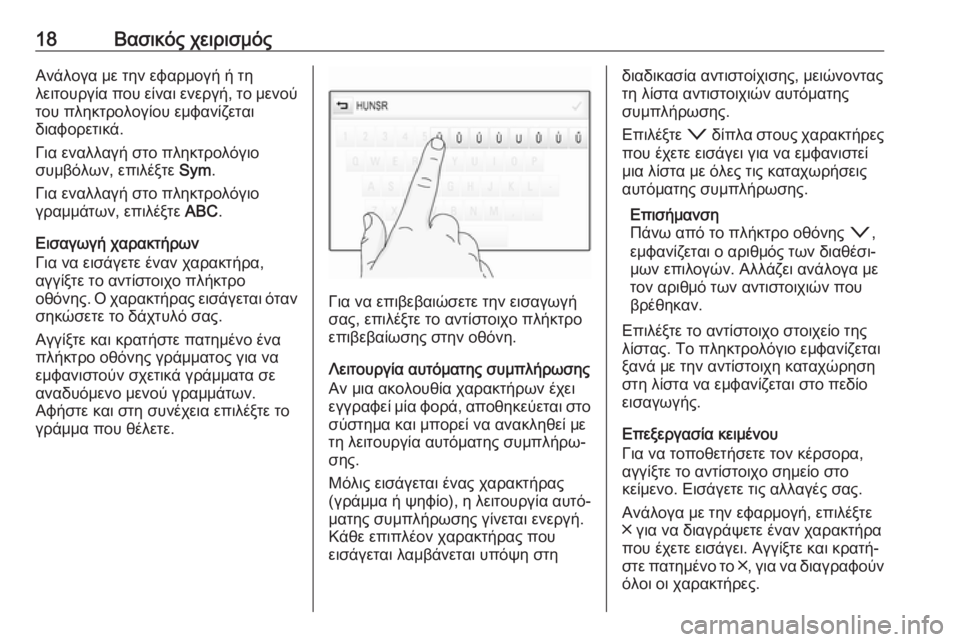
18Βασικός χειρισμόςΑνάλογα με την εφαρμογή ή τη
λειτουργία που είναι ενεργή, το μενού
του πληκτρολογίου εμφανίζεται
διαφορετικά.
Για εναλλαγή στο πληκτρολόγιο
συμβόλων, επιλέξτε Sym.
Για εναλλαγή στο πληκτρολόγιο
γραμμάτων, επιλέξτε ABC.
Εισαγωγή χαρακτήρων
Για να εισάγετε έναν χαρακτήρα,
αγγίξτε το αντίστοιχο πλήκτρο
οθόνης. Ο χαρακτήρας εισάγεται όταν σηκώσετε το δάχτυλό σας.
Αγγίξτε και κρατήστε πατημένο ένα
πλήκτρο οθόνης γράμματος για να
εμφανιστούν σχετικά γράμματα σε
αναδυόμενο μενού γραμμάτων.
Αφήστε και στη συνέχεια επιλέξτε το
γράμμα που θέλετε.
Για να επιβεβαιώσετε την εισαγωγή
σας, επιλέξτε το αντίστοιχο πλήκτρο
επιβεβαίωσης στην οθόνη.
Λειτουργία αυτόματης συμπλήρωσης
Αν μια ακολουθία χαρακτήρων έχει
εγγραφεί μία φορά, αποθηκεύεται στο
σύστημα και μπορεί να ανακληθεί με
τη λειτουργία αυτόματης συμπλήρω‐
σης.
Μόλις εισάγεται ένας χαρακτήρας
(γράμμα ή ψηφίο), η λειτουργία αυτό‐
ματης συμπλήρωσης γίνεται ενεργή.
Κάθε επιπλέον χαρακτήρας που
εισάγεται λαμβάνεται υπόψη στη
διαδικασία αντιστοίχισης, μειώνοντας
τη λίστα αντιστοιχιών αυτόματης
συμπλήρωσης.
Επιλέξτε o δίπλα στους χαρακτήρες
που έχετε εισάγει για να εμφανιστεί
μια λίστα με όλες τις καταχωρήσεις
αυτόματης συμπλήρωσης.
Επισήμανση
Πάνω από το πλήκτρο οθόνης o,
εμφανίζεται ο αριθμός των διαθέσι‐
μων επιλογών. Αλλάζει ανάλογα με
τον αριθμό των αντιστοιχιών που
βρέθηκαν.
Επιλέξτε το αντίστοιχο στοιχείο της
λίστας. Το πληκτρολόγιο εμφανίζεται
ξανά με την αντίστοιχη καταχώρηση
στη λίστα να εμφανίζεται στο πεδίο
εισαγωγής.
Επεξεργασία κειμένου
Για να τοποθετήσετε τον κέρσορα,
αγγίξτε το αντίστοιχο σημείο στο
κείμενο. Εισάγετε τις αλλαγές σας.
Ανάλογα με την εφαρμογή, επιλέξτε
╳ για να διαγράψετε έναν χαρακτήρα
που έχετε εισάγει. Αγγίξτε και κρατή‐
στε πατημένο το ╳, για να διαγραφούν
όλοι οι χαρακτήρες.
Page 19 of 141
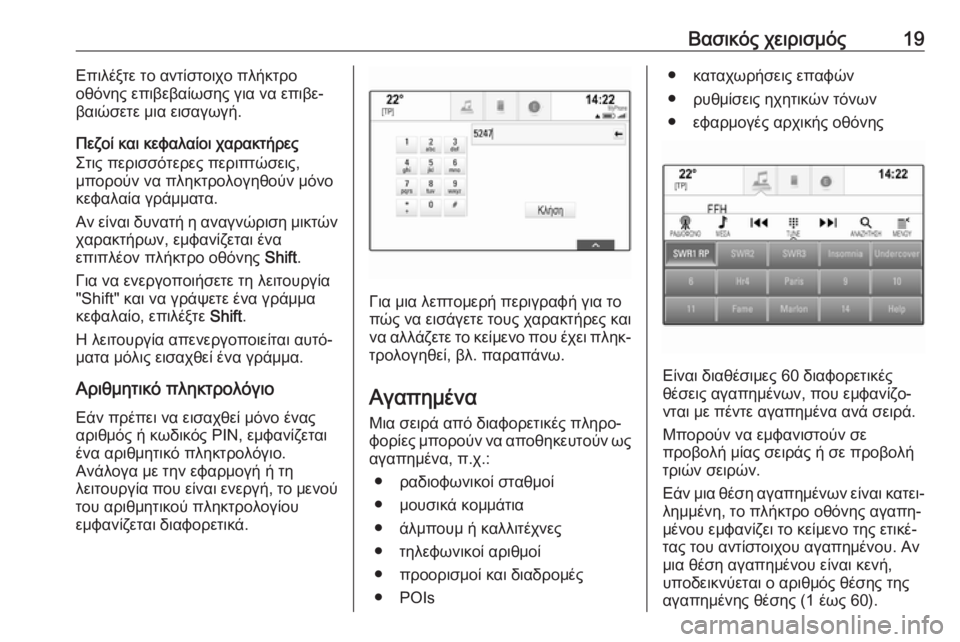
Βασικός χειρισμός19Επιλέξτε το αντίστοιχο πλήκτρο
οθόνης επιβεβαίωσης για να επιβε‐
βαιώσετε μια εισαγωγή.
Πεζοί και κεφαλαίοι χαρακτήρες
Στις περισσότερες περιπτώσεις,
μπορούν να πληκτρολογηθούν μόνο
κεφαλαία γράμματα.
Αν είναι δυνατή η αναγνώριση μικτών
χαρακτήρων, εμφανίζεται ένα
επιπλέον πλήκτρο οθόνης Shift.
Για να ενεργοποιήσετε τη λειτουργία
"Shift" και να γράψετε ένα γράμμα
κεφαλαίο, επιλέξτε Shift.
Η λειτουργία απενεργοποιείται αυτό‐
ματα μόλις εισαχθεί ένα γράμμα.
Αριθμητικό πληκτρολόγιο Εάν πρέπει να εισαχθεί μόνο ένας
αριθμός ή κωδικός PIN, εμφανίζεται
ένα αριθμητικό πληκτρολόγιο.
Ανάλογα με την εφαρμογή ή τη
λειτουργία που είναι ενεργή, το μενού
του αριθμητικού πληκτρολογίου
εμφανίζεται διαφορετικά.
Για μια λεπτομερή περιγραφή για το
πώς να εισάγετε τους χαρακτήρες και
να αλλάζετε το κείμενο που έχει πληκ‐
τρολογηθεί, βλ. παραπάνω.
Αγαπημένα
Μια σειρά από διαφορετικές πληρο‐
φορίες μπορούν να αποθηκευτούν ως
αγαπημένα, π.χ.:
● ραδιοφωνικοί σταθμοί
● μουσικά κομμάτια
● άλμπουμ ή καλλιτέχνες
● τηλεφωνικοί αριθμοί
● προορισμοί και διαδρομές
● POIs
● καταχωρήσεις επαφών
● ρυθμίσεις ηχητικών τόνων
● εφαρμογές αρχικής οθόνης
Είναι διαθέσιμες 60 διαφορετικές
θέσεις αγαπημένων, που εμφανίζο‐
νται με πέντε αγαπημένα ανά σειρά.
Μπορούν να εμφανιστούν σε
προβολή μίας σειράς ή σε προβολή
τριών σειρών.
Εάν μια θέση αγαπημένων είναι κατει‐ λημμένη, το πλήκτρο οθόνης αγαπη‐
μένου εμφανίζει το κείμενο της ετικέ‐
τας του αντίστοιχου αγαπημένου. Αν
μια θέση αγαπημένου είναι κενή,
υποδεικνύεται ο αριθμός θέσης της
αγαπημένης θέσης (1 έως 60).
Page 20 of 141
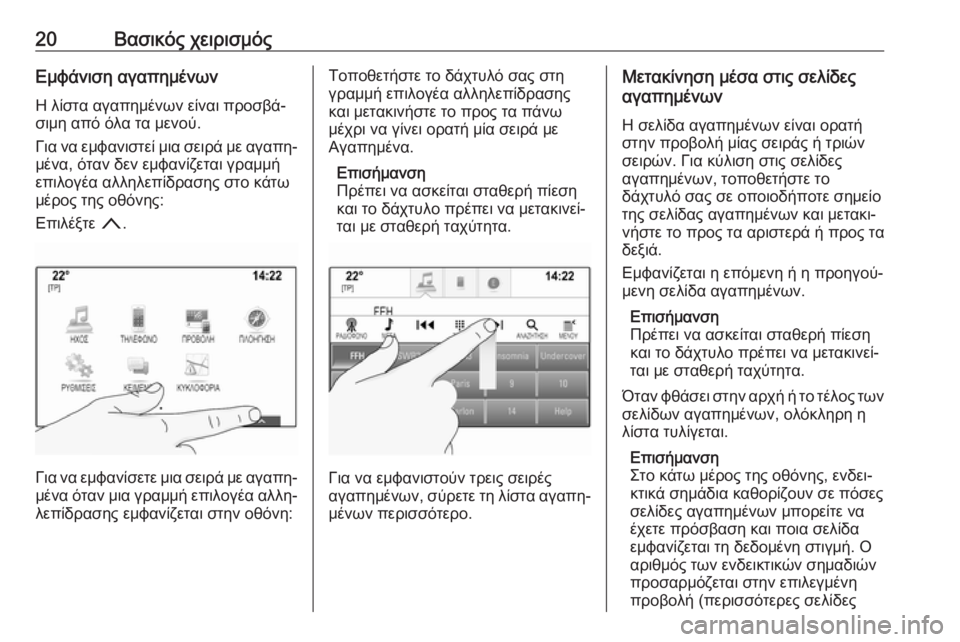
20Βασικός χειρισμόςΕμφάνιση αγαπημένωνΗ λίστα αγαπημένων είναι προσβά‐
σιμη από όλα τα μενού.
Για να εμφανιστεί μια σειρά με αγαπη‐
μένα, όταν δεν εμφανίζεται γραμμή
επιλογέα αλληλεπίδρασης στο κάτω
μέρος της οθόνης:
Επιλέξτε n.
Για να εμφανίσετε μια σειρά με αγαπη‐
μένα όταν μια γραμμή επιλογέα αλλη‐
λεπίδρασης εμφανίζεται στην οθόνη:
Τοποθετήστε το δάχτυλό σας στη
γραμμή επιλογέα αλληλεπίδρασης
και μετακινήστε το προς τα πάνω
μέχρι να γίνει ορατή μία σειρά με
Αγαπημένα.
Επισήμανση
Πρέπει να ασκείται σταθερή πίεση
και το δάχτυλο πρέπει να μετακινεί‐
ται με σταθερή ταχύτητα.
Για να εμφανιστούν τρεις σειρές
αγαπημένων, σύρετε τη λίστα αγαπη‐
μένων περισσότερο.
Μετακίνηση μέσα στις σελίδες
αγαπημένων
Η σελίδα αγαπημένων είναι ορατή
στην προβολή μίας σειράς ή τριών
σειρών. Για κύλιση στις σελίδες
αγαπημένων, τοποθετήστε το
δάχτυλό σας σε οποιοδήποτε σημείο
της σελίδας αγαπημένων και μετακι‐
νήστε το προς τα αριστερά ή προς τα
δεξιά.
Εμφανίζεται η επόμενη ή η προηγού‐
μενη σελίδα αγαπημένων.
Επισήμανση
Πρέπει να ασκείται σταθερή πίεση
και το δάχτυλο πρέπει να μετακινεί‐
ται με σταθερή ταχύτητα.
Όταν φθάσει στην αρχή ή το τέλος των
σελίδων αγαπημένων, ολόκληρη η
λίστα τυλίγεται.
Επισήμανση
Στο κάτω μέρος της οθόνης, ενδει‐
κτικά σημάδια καθορίζουν σε πόσες
σελίδες αγαπημένων μπορείτε να
έχετε πρόσβαση και ποια σελίδα εμφανίζεται τη δεδομένη στιγμή. Ο
αριθμός των ενδεικτικών σημαδιών
προσαρμόζεται στην επιλεγμένη
προβολή (περισσότερες σελίδες